win10改电脑的ip地址 win10电脑局域网IP地址修改
更新时间:2024-04-06 11:11:03作者:jiang
在日常使用电脑的过程中,我们有时候需要修改电脑的IP地址,特别是在局域网内部需要进行网络设置时,Win10系统提供了简单方便的操作步骤,让用户可以轻松地修改电脑的局域网IP地址,以满足不同网络环境下的需求。通过简单的操作,用户可以快速地调整IP地址,确保网络连接的稳定性和安全性。掌握Win10系统下修改IP地址的方法是非常重要的。
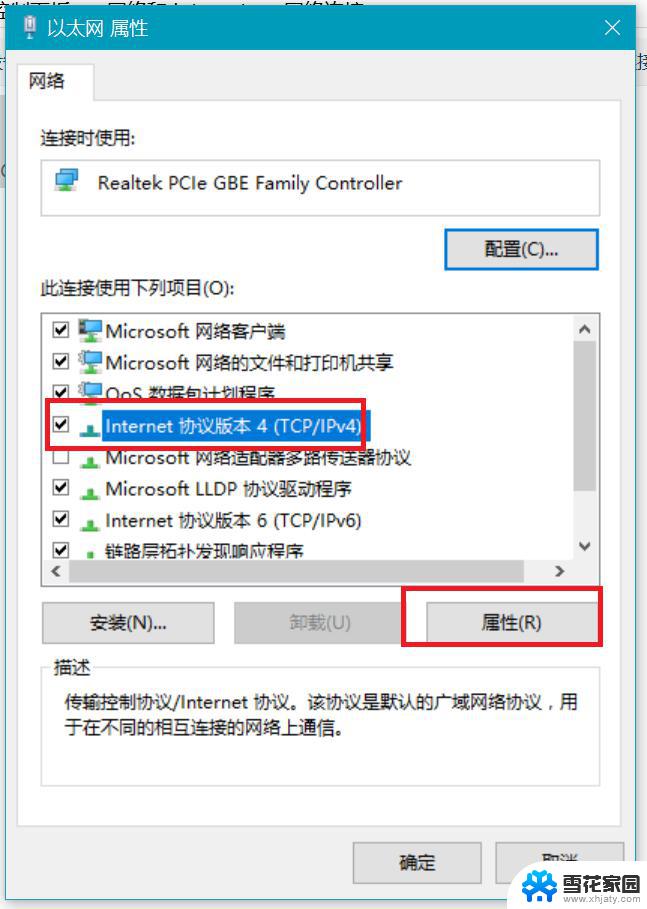
win10电脑怎么修改ip地址?
1、在电脑右下角的托盘位置有个电脑样子的网络图标,点击打开网络和Internet设置;
2、选择以太网,再点击更改适配器选项;
3、找到正在使用的网络连接,右击选择属性;
4、双击IPV4设置,选择使用下面的IP地址。输入IP后确定即可。
只要你根据以上的4个小步骤来进行操作的话,就可以非常简单的把win10电脑修改ip地址的设置方法学起来了。
以上就是win10改电脑的ip地址的全部内容,有遇到这种情况的用户可以按照小编的方法来进行解决,希望能够帮助到大家。
win10改电脑的ip地址 win10电脑局域网IP地址修改相关教程
-
 win10 如何更改ip地址 win10电脑IP地址修改方法
win10 如何更改ip地址 win10电脑IP地址修改方法2023-09-15
-
 ip地址更换win10 win10系统如何修改电脑的IP地址
ip地址更换win10 win10系统如何修改电脑的IP地址2023-11-24
-
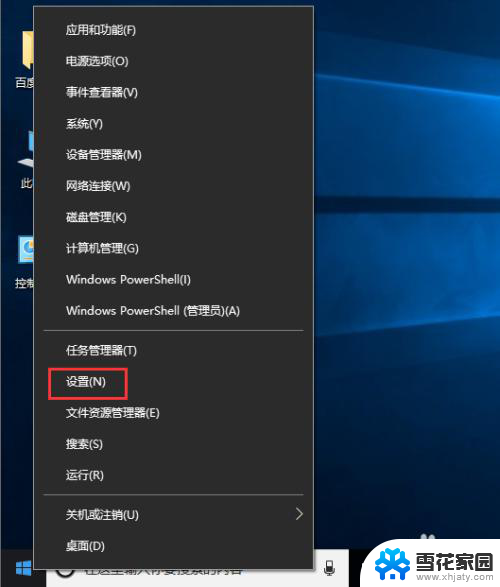 win10怎么修改网络ip地址 Windows10如何手动修改IP地址
win10怎么修改网络ip地址 Windows10如何手动修改IP地址2024-08-21
-
 win10如何更换ip地址 win10系统如何修改电脑IP地址设置
win10如何更换ip地址 win10系统如何修改电脑IP地址设置2023-09-12
- win10 改本地ip地址 Windows10如何手动修改IP地址
- win10怎么查看局域网 win10系统怎么查看局域网IP地址
- windows10 改ip地址 win10设置无线网络ip地址
- win10网络更改ip地址 win10怎么设置静态IP地址
- 内网的ip地址怎么看 win10内网IP地址在哪里查看
- windows更改网络ip Windows10如何手动修改IP地址
- 电脑窗口颜色怎么恢复默认 Win10系统默认颜色设置恢复教程
- win10系统能用f12一键还原吗 戴尔按f12恢复系统操作步骤
- 怎么打开电脑文件管理器 Win10资源管理器打开方式
- win10ghost后无法启动 Ghost Win10系统无法引导黑屏怎么解决
- 联想win10还原系统怎么操作系统 联想一键恢复功能使用方法
- win10打印机usb printer 驱动程序无法使用 电脑连接打印机USB无法识别怎么办
win10系统教程推荐
- 1 电脑窗口颜色怎么恢复默认 Win10系统默认颜色设置恢复教程
- 2 win10ghost后无法启动 Ghost Win10系统无法引导黑屏怎么解决
- 3 win10打印机usb printer 驱动程序无法使用 电脑连接打印机USB无法识别怎么办
- 4 w10自带的杀毒软件如何关闭 Windows10系统如何关闭自带杀毒软件
- 5 怎样查看wifi的ip地址 Win10连接wifi后如何查看IP地址
- 6 win10系统经常出现蓝屏 win10蓝屏死机怎么办
- 7 windows 网络修复 win10网络问题排查与修复指南
- 8 电脑怎么弹出桌面 Win10快速显示桌面的快捷键是什么
- 9 win10 删除更新文件 win10更新文件删除方法
- 10 怎么修改电脑图标大小设置 Win10桌面图标大小改变方式